의도하지 않았지만 github 계정이 두 개가되어 각 계정에 SSH Key를 따로 설정해야했다.
이미 기존에 사용 중이던 키에 이어 두 번째 키를 생성하고 등록하는 과정을 기록하고자 한다.
1. SSH key 생성
ssh-keygen -t ed25519 -C “Git 사용 중인 계정의 메일 주소” #기본 파일명으로 만들어짐
ssh-keygen -t ed25519 -C "Git 사용 중인 계정의 메일 주소" -f ~/.ssh/원하는 파일명 #원하는 파일명으로 만들어짐
2. Github SSH 등록
pbcopy < ~/.ssh/저장된 파일명 #public key copy복사된 public key를 github에 등록하면 된다.
등록 방법은 여기 참고
3. (macOS 한정) SSH keycahain 추가
# macOS 시스템에서 SSH 키를 ssh-agent에 추가할 때 사용
ssh-add --apple-use-keychain ~/.ssh/id_ed25519_jk
4. config 파일 내용 수정
# .ssh 내에 있는 config file 열기
vi config명령어를 입력하여 해당 파일 내용을 열고 수정해야 한다.
# 기존 상요 중이던 key
Host github.com
Hostname ssh.github.com
port 443
User git
AddKeysToAgent yes
UseKeychain yes
IdentityFile ~/.ssh/기존 ssh key기존 내용을 참고하여 하나를 더 추가해준다.
# 기존 사용 중이던 key에 이어 추가된 key
Host 추가된_HOST_NAME
Hostname ssh.github.com
port 443
User git
AddKeysToAgent yes
UseKeychain yes
IdentityFile ~/.ssh/새로운_ssh_key
5. 추가된 키로 git clone 시도
그냥 SSH 주소를 clone하면
git clone git@github.com:Repositories주소이렇게 나온다.
#github.com만 수정
git clone git@추가된_HOST_NAME:Repositories주소수정된 내용의 명령어로 입력해보면
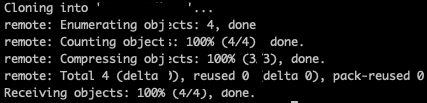
git clone 완료되는 것 확인
반응형
'Install · Preferences' 카테고리의 다른 글
| ESLint v9 이상에서 eslintrc.js 대신 eslint.config.js로 전환하기 (0) | 2025.03.21 |
|---|---|
| React + ESLint + Prettier + Webpack (1) | 2025.03.18 |
| Install Flutter on macOS(m1) (0) | 2024.04.23 |
| Vite5 + Vue3 + ESLint + Prettier + TypeScript (0) | 2024.01.24 |
| react native 설치 기록 (0) | 2023.02.11 |